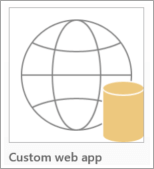
UN Microsoft Access programme est une base de données que vous utilisez dans un navigateur Web ordinaire. Les objets de données et de base de données sont stockés dans SQL Server ou Microsoft Azure SQL Database, ce qui vous permet d’échanger des données dans toute votre organisation.
Comment faire un programme sur Microsoft Access
Vous pouvez créer une application Access à partir d’un modèle ou à partir de rien. Ce guide vous apprendra comment créer un programme dans Microsoft Access à partir de zéro.
Étape 1 : sélectionnez l’option d’application Web personnalisée
 Cliquez sur « Application Web personnalisée » lorsque votre Microsoft Access 2013 ou version ultérieure est ouvert. Donnez un nom à votre application et l’emplacement de son serveur (vous pouvez également sélectionner un emplacement de serveur dans la liste Emplacements). Ensuite, sélectionnez Créer.
Cliquez sur « Application Web personnalisée » lorsque votre Microsoft Access 2013 ou version ultérieure est ouvert. Donnez un nom à votre application et l’emplacement de son serveur (vous pouvez également sélectionner un emplacement de serveur dans la liste Emplacements). Ensuite, sélectionnez Créer.Étape 2 : Ajoutez des tableaux structurés ou vides à l’application
 Ajoutez des tableaux vides ou structurés à l’application Web, ou vous pouvez créer des tableaux à partir de sources de données existantes. Trouvez un modèle de tableau qui correspond au type de données que vous souhaitez suivre, créez un tableau à partir des données source déjà présentes ou ajoutez un tableau vide et configurez-le vous-même.
Ajoutez des tableaux vides ou structurés à l’application Web, ou vous pouvez créer des tableaux à partir de sources de données existantes. Trouvez un modèle de tableau qui correspond au type de données que vous souhaitez suivre, créez un tableau à partir des données source déjà présentes ou ajoutez un tableau vide et configurez-le vous-même.
FAQ
Comment créer une web app Access à partir d’un template ?
Ouvrez votre application Microsoft Access, sélectionnez un modèle d’application Web (les modèles d’application Web ont une image d’un globe en arrière-plan), entrez un nom pour votre nouvelle application, sélectionnez son emplacement dans la liste (vous pouvez entrer une URL SharePoint ou un Microsoft 365 URL), et cliquez sur le bouton Créer.
Comment modifier la conception d’une vue à partir d’une application Microsoft Access ouverte ?
Pour modifier la conception d’une vue à partir d’une application Microsoft Access ouverte, sélectionnez une table, sélectionnez une vue, puis cliquez sur le bouton Paramètres/Actions et sélectionnez l’action que vous souhaitez effectuer ; veuillez noter que la suppression de vues (ou de contrôles sur les vues) ne supprime pas les données sous-jacentes.
Comment enregistrer l’application ?
Cliquer sur Enregistrer dans la barre d’outils d’accès rapide télécharge vos modifications sur le serveur SharePoint, il n’y a donc pas d’étape de « publication » supplémentaire ; d’autre part, pour sauvegarder ou déplacer votre application, enregistrez-la en tant que package d’application SharePoint en cliquant sur Fichier, puis sur Enregistrer sous, Enregistrer en tant que nouvelle application, saisissez un titre et sélectionnez si vous souhaitez enregistrer uniquement le design de votre application, ou si vous souhaitez inclure les données dans le package.
À quoi sert une application Microsoft Access ?
Les applications Access sont conçues pour être utilisées dans un navigateur pour faciliter le partage et la collaboration, et pour créer et utiliser une application Access, vous aurez besoin d’Access 2013 ou supérieur, d’un site Microsoft 365 pour les entreprises ou d’un site SharePoint Server 2013 ou supérieur. .
Comment ajouter ou importer des données dans mon application Access ?
Vous voudriez ajouter des données à votre application après sa création, et vous pouvez importer des données à partir d’autres sources en suivant ces étapes : Ouvrez votre application dans Access (ou depuis le navigateur en cliquant sur Paramètres, puis sur Personnaliser dans Access), puis cliquez sur l’onglet Accueil, sélectionnez Table et choisissez « Créer une table à partir d’une source de données existante » sur la page Ajouter des tables, puis suivez les instructions de l’assistant Obtenir des données externes.

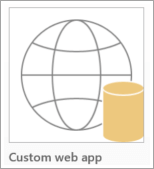 Cliquez sur « Application Web personnalisée » lorsque votre Microsoft Access 2013 ou version ultérieure est ouvert. Donnez un nom à votre application et l’emplacement de son serveur (vous pouvez également sélectionner un emplacement de serveur dans la liste Emplacements). Ensuite, sélectionnez Créer.
Cliquez sur « Application Web personnalisée » lorsque votre Microsoft Access 2013 ou version ultérieure est ouvert. Donnez un nom à votre application et l’emplacement de son serveur (vous pouvez également sélectionner un emplacement de serveur dans la liste Emplacements). Ensuite, sélectionnez Créer.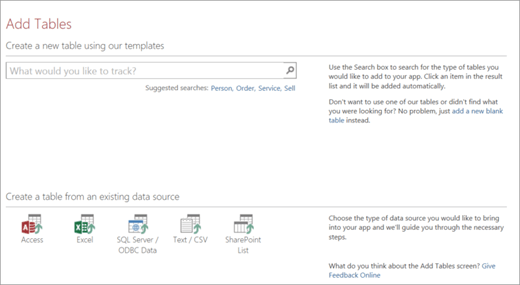 Ajoutez des tableaux vides ou structurés à l’application Web, ou vous pouvez créer des tableaux à partir de sources de données existantes. Trouvez un modèle de tableau qui correspond au type de données que vous souhaitez suivre, créez un tableau à partir des données source déjà présentes ou ajoutez un tableau vide et configurez-le vous-même.
Ajoutez des tableaux vides ou structurés à l’application Web, ou vous pouvez créer des tableaux à partir de sources de données existantes. Trouvez un modèle de tableau qui correspond au type de données que vous souhaitez suivre, créez un tableau à partir des données source déjà présentes ou ajoutez un tableau vide et configurez-le vous-même.